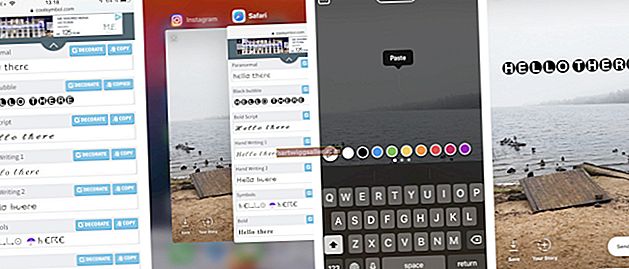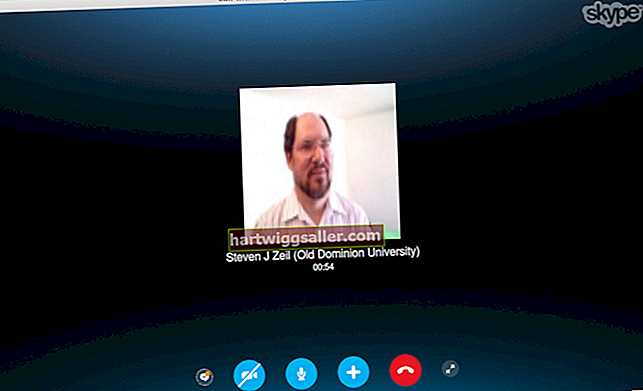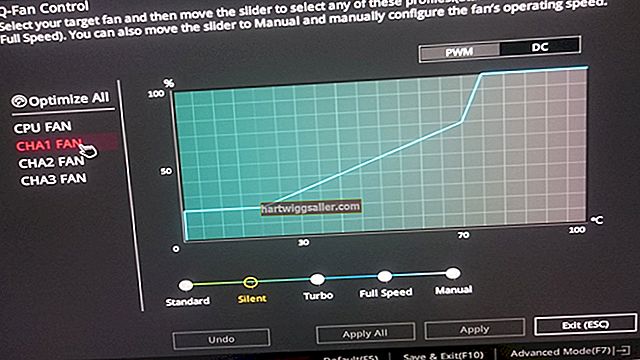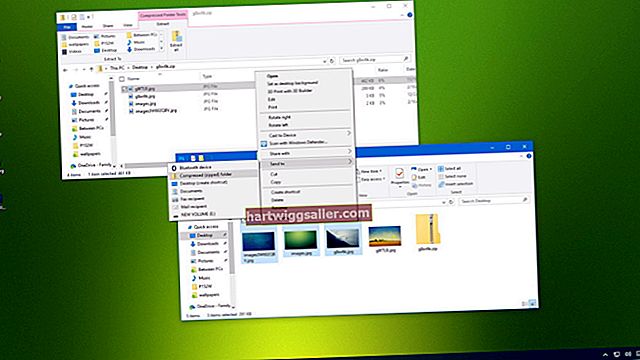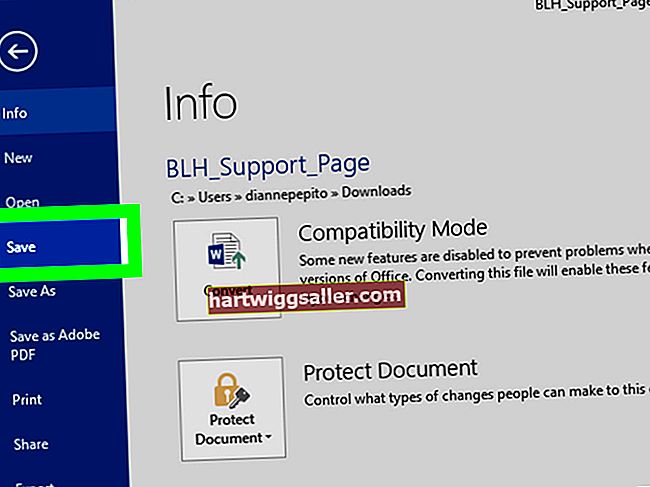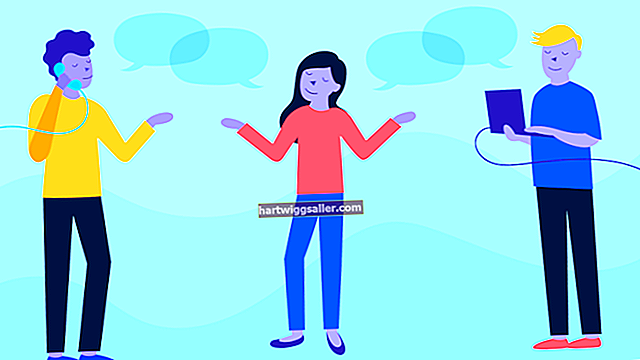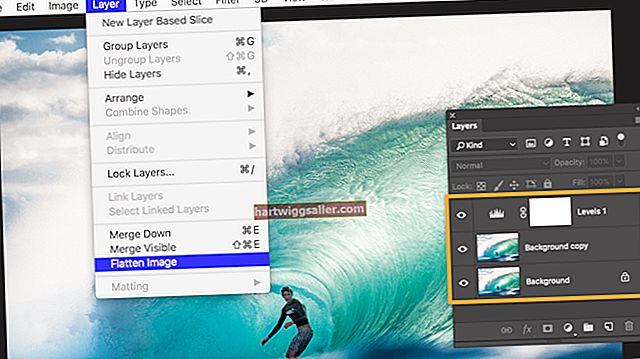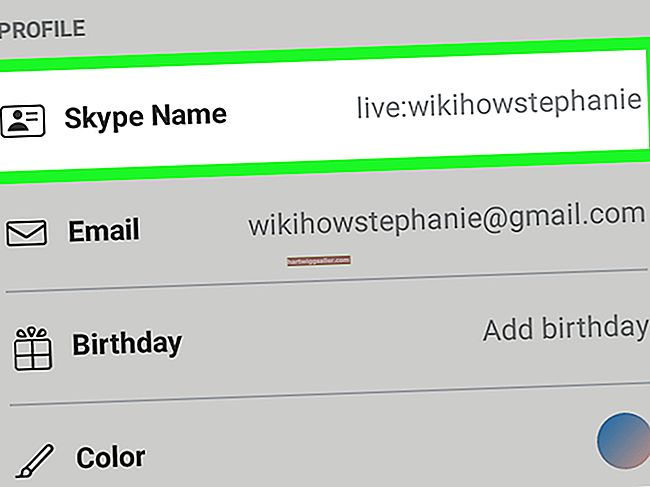వెబ్క్యామ్ ఒక చిన్న వ్యాపారంలో ఉపయోగకరమైన సాధనంగా ఉంటుంది, ప్రత్యేకించి స్కైప్ లేదా గూగుల్ హ్యాంగ్అవుట్ల వంటి వీడియో కాన్ఫరెన్సింగ్ సాఫ్ట్వేర్ ద్వారా ఖాతాదారులతో లేదా సహోద్యోగులతో కనెక్ట్ అయినప్పుడు. మీ ల్యాప్టాప్లోని అంతర్గత వెబ్క్యామ్ పనిచేయడం ఆగిపోయినప్పుడు లేదా అధిక నాణ్యత గల బాహ్య వెబ్క్యామ్ ద్వారా భర్తీ చేయబడినప్పుడు, ఏదైనా అనువర్తనానికి ఏది ఉపయోగించాలో మీ కంప్యూటర్కు మీరు చెప్పవచ్చు.
అంతర్గత వెబ్క్యామ్ను నిలిపివేయండి
స్కైప్ లేదా గూగుల్ వాయిస్ మరియు వీడియో వంటి నిర్దిష్ట కంప్యూటర్ ప్రోగ్రామ్కు మీ క్రొత్త వెబ్క్యామ్ను గుర్తించడంలో సహాయపడటానికి, మీరు విండోస్ ద్వారా అంతర్గత వెబ్క్యామ్ను నిలిపివేయవచ్చు. విండోస్ యొక్క కుడి ఎగువ మూలలో క్లిక్ చేసి, "శోధన" మనోజ్ఞతను ఎంచుకోండి, లేదా ప్రారంభ మెను లేదా టాస్క్బార్లోని శోధన పెట్టెను ఉపయోగించండి మరియు "పరికర నిర్వాహికి" అని టైప్ చేయండి. పరికర నిర్వాహకుడు ప్రారంభించినప్పుడు, "ఇమేజింగ్ పరికరాలు" పక్కన ఉన్న విభాగాన్ని విస్తరించండి, ఆపై మీ వెబ్క్యామ్పై కుడి-క్లిక్ చేసి, "ఆపివేయి" ఎంచుకోండి.
కొన్ని సాఫ్ట్వేర్ మీ కంప్యూటర్లో నిర్మించిన వెబ్క్యామ్ లేదా బాహ్యదాన్ని ఉపయోగించడానికి ఎంచుకోవడానికి మిమ్మల్ని అనుమతించవచ్చు. అలాంటప్పుడు, మరొక కెమెరాను సక్రియం చేయడానికి మీరు వాస్తవానికి ఒక కెమెరాను నిలిపివేయవలసిన అవసరం లేదు.
ల్యాప్టాప్ కోసం బాహ్య వెబ్ కెమెరా
విండోస్ యొక్క చాలా వెర్షన్లు మీరు పరికరాన్ని ప్లగ్ చేసిన వెంటనే USB వెబ్క్యామ్ను గుర్తిస్తాయి. మీ కొత్త బాహ్య వెబ్క్యామ్ను మీ కంప్యూటర్లో అందుబాటులో ఉన్న USB పోర్ట్కు కనెక్ట్ చేయండి మరియు విండోస్ తగిన పరికర డ్రైవర్లను ఇన్స్టాల్ చేసే వరకు వేచి ఉండండి. సిస్టమ్ ట్రేలో ఒక బబుల్ కనిపిస్తుంది మరియు "కొత్త హార్డ్వేర్ను ఇన్స్టాల్ చేస్తోంది" అని చెప్పి, ఆపై డ్రైవర్లు ఇన్స్టాల్ చేయబడిన తర్వాత "మీ కొత్త హార్డ్వేర్ ఇన్స్టాల్ చేయబడింది మరియు ఉపయోగించడానికి సిద్ధంగా ఉంది" అని కనిపిస్తుంది.
కెమెరా కనెక్ట్ అయిన తర్వాత మీరు మంచి చిత్రాన్ని పొందుతారని మరియు వీడియోకాన్ఫరెన్సింగ్ కోసం మీకు కావలసిన చోట లక్ష్యంగా ఉందని నిర్ధారించుకోవాలనుకోవచ్చు. చాలా వీడియోకాన్ఫరెన్సింగ్ సాఫ్ట్వేర్ మీ కెమెరా, మైక్రోఫోన్ మరియు స్పీకర్లు బాగా పనిచేస్తున్నాయని నిర్ధారించుకోవడానికి మీరు ఉపయోగించే పరీక్షా మోడ్ను అందిస్తుంది.
సాఫ్ట్వేర్లో వెబ్క్యామ్ను ఎంచుకోవడం
USB వెబ్క్యామ్ను ఇన్స్టాల్ చేయడానికి ముందు మీరు మీ అంతర్గత వెబ్క్యామ్ను నిలిపివేయవలసిన అవసరం లేదు. చాలా ప్రోగ్రామ్లలో, సాఫ్ట్వేర్ సెట్టింగ్ల నుండి ఉపయోగించాల్సిన రెండు వెబ్క్యామ్లలో ఏది ఎంచుకోవచ్చు. స్కైప్లో, "ఐచ్ఛికాలు" ఆపై "ఉపకరణాలు" ఎంచుకుని, "వీడియో పరికర సెట్టింగులు" క్లిక్ చేయండి. డ్రాప్-డౌన్ జాబితా నుండి మీరు ఉపయోగించాలనుకుంటున్న వెబ్క్యామ్ను ఎంచుకోండి. గూగుల్ యొక్క Hangouts మరియు ఆపిల్ యొక్క ఫేస్ టైమ్తో సహా వెబ్క్యామ్లకు మద్దతు ఇచ్చే చాలా ప్రోగ్రామ్లలో ఇలాంటి సెట్టింగ్లు ఉన్నాయి.
మీరు సాధారణంగా Mac కంప్యూటర్ను ఉపయోగిస్తుంటే మరియు డిఫాల్ట్, అంతర్నిర్మిత పరికరాన్ని ఉపయోగించకూడదనుకుంటే కెమెరాను ఎన్నుకునే మార్గం ఇది.
వెబ్క్యామ్ సాఫ్ట్వేర్ సెట్టింగ్లు
మీరు ఈ దశ నుండి మీ బాహ్య వెబ్క్యామ్ను మాత్రమే ఉపయోగించాలని ఎంచుకుంటే, మీ పాత వెబ్క్యామ్తో వచ్చిన సాఫ్ట్వేర్ను తీసివేసి, క్రొత్త వెబ్క్యామ్తో వెళ్లడానికి కొత్త సాఫ్ట్వేర్ను ఇన్స్టాల్ చేయండి. సాఫ్ట్వేర్ ఒక ప్రోగ్రామ్తో వచ్చినట్లయితే, దాన్ని అన్ఇన్స్టాల్ చేయడానికి, ఆ అప్లికేషన్ను అమలు చేసి, సూచనలను అనుసరించండి. లేకపోతే, మీరు సాఫ్ట్వేర్ను తొలగించడానికి విండోస్ సాఫ్ట్వేర్ మేనేజ్మెంట్ సాధనాలను ఉపయోగించవచ్చు.
అలా చేయడానికి, ప్రారంభ మెను క్లిక్ చేసి, "సెట్టింగులు" క్లిక్ చేయండి. సెట్టింగుల మెనులో, "సిస్టమ్" క్లిక్ చేయండి. మీ సిస్టమ్లో ఇన్స్టాల్ చేయబడిన సాఫ్ట్వేర్ను చూడటానికి "అనువర్తనాలు & లక్షణాలు" క్లిక్ చేయండి. మీరు అన్ఇన్స్టాల్ చేయదలిచిన ప్రోగ్రామ్ను క్లిక్ చేయండి.
"అన్ఇన్స్టాల్" బటన్ పాపప్ అవ్వాలి. దాన్ని క్లిక్ చేయండి. మీరు మీ కంప్యూటర్ నుండి ప్రోగ్రామ్ను తొలగించాలనుకుంటున్నారని నిర్ధారించడానికి పాప్-అప్ సందేశంలోని "అన్ఇన్స్టాల్" బటన్ను క్లిక్ చేయండి.
భద్రత కోసం వెబ్క్యామ్ను కవర్ చేస్తుంది
మీరు వెబ్క్యామ్ను చురుకుగా ఉపయోగించకపోతే, మీరు దీన్ని సాఫ్ట్వేర్లో నిలిపివేయాలనుకోవచ్చు లేదా మీ భద్రత కోసం దాన్ని భౌతికంగా కవర్ చేయవచ్చు. మీరు మీ కంప్యూటర్ను ఉపయోగిస్తున్నప్పుడు లేదా సమీపంలోని ఇతర పనులు చేస్తున్నప్పుడు మీపై నిఘా పెట్టడానికి కొన్ని మాల్వేర్ మీ వెబ్క్యామ్ను హైజాక్ చేయవచ్చు.
మీరు సాఫ్ట్వేర్ మెనుని ఉపయోగించి వెబ్క్యామ్ను నిలిపివేయవచ్చు, భౌతికంగా దాన్ని కవర్ చేయవచ్చు లేదా రెండింటినీ చేయవచ్చు. వెబ్క్యామ్ను కవర్ చేయడానికి అపారదర్శక టేప్ను ఉపయోగించండి లేదా ఒకదానితో రాకపోతే దాన్ని కవర్ చేయడానికి షట్టర్ కొనండి.